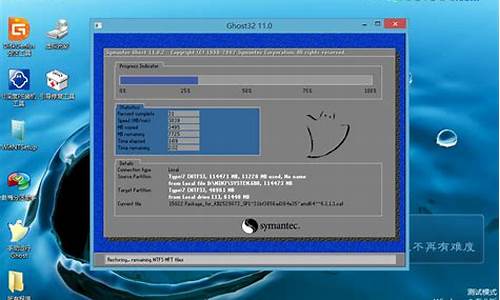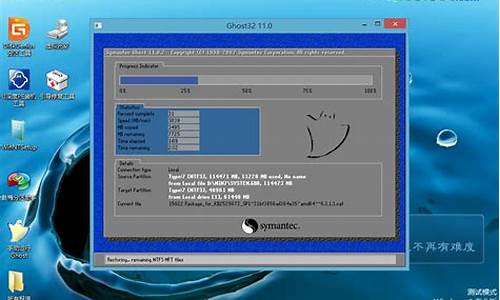电脑系统各项设置怎么关闭,电脑系统各项设置怎么关闭啊
1.电脑还原系统怎么关闭,怎么关掉电脑还原

是关于系统的优化吧
1、系统常规优化
1)关闭系统属性中的特效,这可是简单有效的提速良方。点击开始→控制面板→系统→高级→性能→设置→在视觉效果中,设置为调整为最佳性能→确定即可。
2)“我的电脑”-“属性”-“高级”-“错误报告”-选择“禁用错误汇报”。
3)再点“启动和故障恢复”-“设置”,将“将事件写入系统日志”、“发送管理警报”、“自动重新启动”这三项的勾去掉。再将下面的“写入调试信息”设置为“无”。
4)“我的电脑”-“属性”-“高级”-“性能”-“设置”-“高级”,将虚拟内存值设为物理内存的2.5倍,将初始大小和最大值值设为一样(比如你的内存是256M,你可以设置为640M),并将虚拟内存设置在系统盘外(注意:当移动好后要将原来的文件删除)。
5)将“我的文档”文件夹转到其他分区:右击“我的文档”-“属性“-“移动”,设置到系统盘以外的分区即可。
6)将IE临时文件夹转到其他分区:打开IE浏览器,选择“工具“-“internet选项”-“常规”-“设置”-“移动文件夹”,设置设置到系统盘以外的分区即可。
◆2、加速XP的开、关机
1)首先,打开“系统属性”点“高级”选项卡,在“启动和故障恢复”区里打开“设置”,去掉“系统启动”区里的两个√,如果是多系统的用户保留“显示操作系统列表的时间”的√。再点“编辑”确定启动项的附加属性为/fastdetect而不要改为/nodetect,先不要加 /noguiboot属性,因为后面还要用到guiboot。
2)接下来这一步很关键,在“系统属性”里打开“硬件”选项卡,打开“设备管理器”,展开“IDE ATA/ATAPI控制器”,双击打开“次要IDE通道”属性,点“高级设置”选项卡,把设备1和2的传送模式改为“DMA(若可用)”,设备类型如果可以选择“无”就选为“无”,点确定完成设置。同样的方法设置“主要IDE通道”。
3)设置预读改善开机速度,打开注册表,找到HKEY_LOCAL_MACHINE\SYSTEM\CurrentControlSet\Control\Session Manager\Memory Management\PrefetchParameters,右边窗口将EnablePrefetcher的数值更改为1(0-禁用预读,1-预读应用程序,2-系统启动预读,3-前两者皆预读)。电脑是 PIII 800MHz 以上的可以尝试将数值更改为4或5。
4)顺便把关机也加速一下吧。打开注册表(开始-运行-regedit),单击“我的电脑”打开“编辑”菜单的“查找”,输入AutoEndTasks,点“查找下一个”。双击打开找到的结果修改“数值数据”为1(此项是让系统自动关闭停止响应的程序)。然后在AutoEndTasks的下面找到HungAppTimeout(将其“数值数据”设为2000或者更小,推荐设为200),再找到WaitToKillAppTimeout(将其“数值数据”设为2000或者更小,推荐设为1000)。在这里顺便也把菜单延迟的时间修改一下,在AutoEndTasks的下面找到MenuShowDelay,数值是以毫秒为单位,如果想去掉菜单延迟就设为0。修改后点“编辑”菜单,打开“查找下一个”(快捷键F3),继续查找,把找到的结果都安照上一步的方法修改(注意:数值要对应相同)。
5)用上面的方法找到WaitToKillServiceTimeout并设置数值与WaitToKillAppTimeout相同。
6)享受了极速重启的乐趣后我们再进一步加速一下启动的速度,打开“系统属性”-“高级”-“启动和故障恢复”设置,打开“系统启动”区的编辑,在fastdetect的后面加上/noguiboot,这样在启动的时候就不会再显示滚动条。如果你非常喜欢这个滚动条的显示这一步就不用做了。
7)MsConfig。选择“运行”-“msconfig”。我们要动手脚的是“启动”选项卡,点击它,这个选项卡中显示了Windows启动时运行的所有程序。这里没有一个程序对Windows来说是生死悠关的,所以放心大胆地把不要的去掉。
◆3、减少开机磁盘扫描等待时间
选择“开始→运行”,在运行对话框中键入“chkntfs /t:0”,即可将磁盘扫描等待时间设置为0;如果要在计算机启动时忽略扫描某个分区,比如C盘,可以输入“chkntfs /x c:”命令;如果要恢复对C盘的扫描,可使用“chkntfs /d c:”命令,即可还原所有chkntfs默认设置,除了自动文件检查的倒计时之外。
◆4、关掉调试器Dr. Watson
运行drwtsn32,把除了“转储全部线程上下文”之外的全都去掉。否则一旦有程序出错,硬盘会响很久,而且会占用很多空间。如果你以前遇到过这种情况,请查找user.dmp文件并删掉,可能会省掉几十M的空间。这是出错程序的现场,对我们没用。然后打开注册表,找到HKEY_LOCAL_MACHINE\SOFTWARE\Microsoft\Windows NT\CurrentVersion\AeDebug子键分支,双击在它下面的Auto键值名称,将其“数值数据”改为0,最后按F5刷新使设置生效,这样就彻底来取消它的运行了。另外蓝屏时出现的memory.dmp也可删掉。在“我的电脑→属性→高级→设置→写入调试信息→选择无”。
◆5、关闭“系统还原”
鼠标右健单击桌面上的“我的电脑”,选择“属性”,找到“系统还原”去掉,这样可以节省好多空间。
◆6、关闭“休眠支持”
休眠功能会占用不少的硬盘空间,如果使用得少不妨将其关闭。打开“控制面板”-“电源选项”-“休眠”选项卡,取消“启用休眠”复选框。
◆7、取消对ZIP压缩文件的支持
点击开始→运行,敲入:“regsvr32 /u zipfldr.dll”双引号中间的,然后回车确认即可,成功的标志是出现个提示窗口,内容大致为:zipfldr.dll中的Dll UnrgisterServer成功。
◆8、不加载DLL文件(卸载无用的动态链接)
找到注册表如下位置:HKEY_LOCAL_MACHINE\SOFTWARE\Microsoft\Windows\CurrentVersion\Explorer,接下来建立一个名为AlwaysUnloadDLL,值为1的双字节值。如果想要去除这项优化,只需把该键值设为0(也可以干脆把键删掉)。
◆9、关闭错误报告
在“系统属性”对话框中选择“高级”选项卡,单击“错误报告”按钮,在弹出的“错误汇报”对话框中,选择“禁用错误汇报”单选项,最后单击“确定”即可。
◆10、加快窗口显示速度
打开注册表编辑器,找到HKEY_CURRENT_USER\Control Panel\Desktop\WindowMetrics,右边窗口找到MinAniMate键值,把它改为0。
◆11、关闭自动更新
“我的电脑”右键,选择“属性”-“自动更新”-“关闭自动更新,我将手动更新计算机”,单击“确定”。
◆12、加快开始菜单的显示
打开注册表编辑器,找"HKEY_CURRENT_USER\Control Panel\Desktop\MenuShowDelay"主键,适当调小该键值,最低可设为“0”。如果此方法无效,请从“控制面板”-“显示属性”-“显示效果”-“高级”,将"show menu shadow"项的选择取消,便可加快开始菜单的显示。
◆13、关闭磁盘索引
打开我的电脑-右击驱动器-“属性”-取消“使用索引以便快速查找文件”。
◆14、加快自动刷新率
运行注册表编辑器,找HKEY_LOCAL_MACHINE\ystem\CurrentControlSet\Control\Update\,将Dword[UpdateMode]的数值数据更改为[0]。
◆15、关闭自动重新启动功能
WindowsXP遇到严重问题时会突然重新开机,可从注册表将此功能取消。打开注册表编辑器,找到“HKEY_LOCAL_MACHINE\SYSTEM\CurrentControlSet\Control\CrashControl\”将AutoReboot键的Dword值更改为0。
◆16、删除强加的附件
用记事本修改\winnt\inf\sysoc.inf,用查找/替换功能,在查找框中输入“,hide”(一个英文逗号紧跟hide),将“替换为”框设为空,并全部替换,这样,就把所有的,hide都去掉了;保存退出;运行“添加-删除程序”,就会看见“添加/删除Windows组件”中多出了好几个选项,这样你可以删除些没有用的附件。
◆17、启动时禁止自动调用"Windows Messenger"
运行注册表编辑器,找到并删除"HKEY_CURRENT_USER\Software\Microsoft\Windows\CurrentVersion\Run\MSMSGS"此键来实现。
◆18、每次启动时保持桌面设置不变
打开注册表编辑器,找到HKEY_CURRENT_USERS\Software\Microsoft\Windows\CurrentVersion\ Polices\Explorer子键分支,在它的下面找到NoSaveSettings,将其键值改为“0”,或者直接删除该键值项。
◆19、在启动电脑时运行Defrag(磁盘打扫)程序
打开注册表编辑器,找到HKEY_LOCAL_MACHINE\SOFTWARE\Microsoft\Dfrg\BootOptimizeFunction键,将键值Enable设定为Y等于开启,而设定为N等于关闭。
◆20、清除预读文件
定期删除该文件夹内的所有文件,在安装盘的\Windows\prefetch文件夹里。
◆21、取消磁盘容量警告
打开注册表编辑器后,找到HKEY_CURRENT_USER\Software\Microsoft\Windows\CurrentVersion\Policies\Explorer键,双击NoLowDiskSpaceChecks键并修改其数值为1然后“确定”即可。如果此键值不存在,则新建一个名为NoLowDiskSpaceChecks的DWORD值,并将其数值设为1然后“确定”即可。
◆22、在关机时清空页面文件(清空虚拟内存)
打开“控制面板”,点击“管理工具”→“本地安全策略”→“本地策略”→“安全选项”,双击其中“关机:清理虚拟内存页面文件”一项,点击弹出选单中的“已启用”选项,单击“确定”即可
还有很多,有图文的,慢慢的看,一般都会用,我的QQ空间了有收集来的不少,就怕你看不完
style="font-size: 18px;font-weight: bold;border-left: 4px solid #a10d00;margin: 10px 0px 15px 0px;padding: 10px 0 10px 20px;background: #f1dada;">电脑还原系统怎么关闭,怎么关掉电脑还原
电脑的更新会让我们的系统功能更上一层楼,但同时也有弊端,如果你的配置承受不住这个更新后的适配要求的话,电脑会变得非常不稳定。那么要如何关闭电脑自动更新功能呢?本文小编就给大家带来了windows10自动更新关闭方法,有很多种,大家有需要的可以来看看。
工具/原料
系统版本:Windows10系统
品牌型号:华硕天选FA506IV
如何关闭电脑自动更新功能
方法一:Windows设置
要想关闭Win10自动更新,比较简单的一种方法就是进入到Windows设置中,将Windows更新直接关闭。步骤如下:
1、按“Windows+I”键,打开Windows设置,再单击“更新和安全”。
2、然后,在Windows更新处,单击“高级选项”。
3、在高级选项中,您可以将“更新选项”中项目全部关闭,或者选择“暂停更新”,但此暂停更新至多只能暂停35天,达到暂停限制后需先获取新的更新,然后才能再次暂停更新。
方法二:关闭WindowsUpdate服务
若您想彻底关闭Win10自动更新,可以在Windows服务中找到WindowsUpdate选项将其设置为禁用即可。您可以按照以下步骤进行操作。
1、按“Windows+R”键,打开运行对话框,并输入“services.msc”,然后再单击“确定”。
2、在弹出的服务窗口中,找到“WindowsUpdate”选项并双击打开它。
3、在弹出的“WindowsUpdate的属性”对话框中,将“启动类型”设置为“禁用”。
4、然后再单击“恢复”,将图中框选的部分都设置为“无操作”,再单击“应用”和“确定”。
方法三:本地组策略编辑器
另一种Win10关闭自动更新方法就是通过更改本地组策略编辑器中的“配置自动更新”和“删除使用所有Windows更新功能的访问权限”选项来关闭Win10自动更新。
1、按“Windows+R”键,打开运行对话框,并输入“gpedit.msc”,然后再单击“确定”。
2、在弹出的本地组策略编辑中,依次单击“计算机配置”“管理模板”“Windows组件”“Windows更新”,然后找到“配置自动更新”并双击打开它。
3、在弹出的“配置自动更新”窗口中,选择“已禁用”,再单击“确定”。
4、然后在“Windows更新”页面找到“删除使用所有Windows更新功能的访问权限”,并双击打开它。
5、在弹出的窗口中,再勾选“已启用”,然后单击“确定”。
方法四:注册表编辑器
还有一种Win10关闭自动更新方法就是通过注册表编辑器,来彻底关闭Win10自动更新。具体操作步骤如下:
1、按“Windows+R”键,打开运行对话框,并输入“regedit.exe”,然后再单击“确定”,在弹出的窗口中再点击“是”。
2、进入注册表编辑器后,跳转到以下路径,并在右侧找到“Start”键并双击打开它。
路径:HKEY_LOCAL_MACHINE\SYSTEM\CurrentControlSet\Services\UsoSvc
3、在弹出的窗口中将“数值数据”改为“4”,并单击“确定”。
4、然后再找到“FailureActions”键并双击进行编辑,将“00000010”和“00000018”行中的第五个数值,由原来的“01”改为“00”,再单击“确定”。
方法五:任务计划程序
您也可以通过任务计划程序,将“ScheduleStart”禁用,以实现Win10自动更新的关闭。
1、按“Windows+R”键,打开运行对话框,并输入“taskschd.msc”,然后再单击“确定”。
2、在任务计划程序窗口中,跳转到该路径“任务计划程序库/Microsoft/Windows/WindowsUpdate”。
3、然后,选中“ScheduleStart”,并在“所选项”中单击“禁用”。
注意:Win10自动更新关闭后,系统长期不更新当您再次尝试将系统更新到新版本系统,可能会导致系统出错。若您担心系统出错,可以提前对系统备份。
总结:
方法一:Windows设置
方法二:关闭WindowsUpdate服务
方法三:本地组策略编辑器
方法四:注册表编辑器
方法五:任务计划程序
以上的全部内容就是为大家提供的如何关闭电脑自动更新功能的五种操作方法介绍啦~您可以选择其中的一种方法进行尝试,若无法关闭Win10自动更新,您可以将全部方法尝试一遍,总有一种适用于你的电脑。希望对大家有帮助~
电脑怎么关闭自动还原啊
电脑怎么关闭自动还原啊
具体操作步骤如下:在电脑开始菜单处搜索“运行”两个字,打开运行。在“运行栏”处输入:“gpedit”的指令。然后就打开“本地组策略编辑器”。点击“用户设置”。在“用户设置”的模板中,点击“管理模板”。
如果是硬盘保护卡你把它拔了就行。我的电脑--属性--系统还原选项卡-关闭所有驱动器上的系统还原。问题四:如何解除电脑关机以后就自动还原的设置?有没有安装了还原精灵,小哨兵,或是硬盘保护卡一类的东西。
首先看看是否开启了系统还原:右击我的电脑选属性/系统还原/去掉“在所有驱动器上关闭系统还原”的勾选,然后按应用。
在可用驱动器列表框中选择想要关闭系统还原的驱动器,单击设置按钮,在打开的对话框中关闭系统还原即可。
以win7系统,D盘为例;右击我的计算机--属性。点开后点击高级系统设置。打开系统设置点击D盘后--点击配置--勾选关闭系统保护后点击应用。在系统保护对话框里面点击是。点击确定即可。
系统自动还原怎么关闭
系统自动还原怎么关闭
1、右击我的电脑在属性中,系统还原一项关闭即可,如果没有系统还原一项或者还原是灰色的,无法更改,可在组策略里面面更改。
2、选择系统还原选项卡,如果勾选在所有驱动器上关闭系统还原复选框则关闭了所有驱动器的系统还原;在可用驱动器列表框中选择想要关闭系统还原的驱动器,单击设置按钮,在打开的对话框中关闭系统还原即可。
3、首先打开电脑进入系统桌面。鼠标右键桌面,跳出菜单栏目后选择属性。接着出现显示属性窗口,然后在上面一栏找到并打开“屏幕保护程序”选项卡。然后点击扩展栏键,展开后找到屏幕保护程序,选择”无“。
4、在可用驱动器列表框中选择想要关闭系统还原的驱动器,单击设置按钮,在打开的对话框中关闭系统还原即可。
电脑关机还原怎么关闭
电脑关机还原怎么关闭
1、在可用驱动器列表框中选择想要关闭系统还原的驱动器,单击设置按钮,在打开的对话框中关闭系统还原即可。问题二:如何取消电脑关机还原功能得搞清楚是用哪个软件做还原的,有些软件,重装后就可以消除。
2、在电脑开始菜单处搜索“运行”两个字,打开运行。在“运行栏”处输入:“gpedit.msc”的指令。然后就打开“本地组策略编辑器”。点击“用户设置”。在“用户设置”的模板中,点击“管理模板”。
3、右击我的计算机图标,在出现的页面中选择属性;打开后点击高级系统设置;之后点击系统设置;勾选关闭系统保护;在系统保护对话框里面点击是;最后点击确定,就可以完成设置。
4、首先在键盘上按Win+R按键,将运行窗口打开,输入gpedit.msc命令,按确定按钮。之后可以将本地组策略编辑器打开,在右侧双击用户配置,如图所示。然后在打开的界面,双击管理模板,如图所示。
如何取消电脑重启自动还原
如何取消电脑重启自动还原
1、取消自动还原方法如下:在电脑开始菜单处搜索“运行”两个字,打开运行。在“运行栏”处输入:“gpedit.msc”的指令。然后就打开“本地组策略编辑器”。点击“用户设置”。
2、点击“管理模版”,进入“系统”页面,点击“系统还原”,在右侧选中“关闭系统还原”双击它选已启用,然后按应用重启电脑设置生效即可;如果不是系统自带的系统还原,可以下载的一键还原出错,删除有漏洞的软件即可。
3、在可用驱动器列表框中选择想要关闭系统还原的驱动器,单击设置按钮,在打开的对话框中关闭系统还原即可。
4、点击桌面上的计算机,鼠标右键选择属性。进入页面后,找到并点击系统保护,然后点击配置。在弹出的窗口中点击关闭系统保护,然后点击是。再次点击菜单上是,然后点击确定就行了。
5、首先,点击开始菜单,选择“控制面板”,点击进入。02在所有控制面板项中,点击“系统”,在下一界面中,选择“高级系统设置”。
6、电脑关闭自动还原需要卸载一键GHOST程序。卸载一键GHOST具体操作步骤如下所示:在系统设置中点击应用。选择应用和功能。在应用和功能中,找到一键GHOST。点击卸载。
如何取消和设置电脑自动还原(求所有方法)
如何取消和设置电脑自动还原(求所有方法)
具体操作步骤如下:在电脑开始菜单处搜索“运行”两个字,打开运行。在“运行栏”处输入:“gpedit”的指令。然后就打开“本地组策略编辑器”。点击“用户设置”。在“用户设置”的模板中,点击“管理模板”。
点击桌面上的计算机,鼠标右键选择属性。进入页面后,找到并点击系统保护,然后点击配置。在弹出的窗口中点击关闭系统保护,然后点击是。再次点击菜单上是,然后点击确定就行了。
要是还原精灵你可以在启动计算机自检完成后,按Home键或“Ctrl+Home”键,输入密码(默认为12345678)后进入还原精灵的系统设置窗口,通过卸载选项进行删除。如果是硬盘保护卡你把它拔了就行小哨兵我没用过,抱歉。
声明:本站所有文章资源内容,如无特殊说明或标注,均为采集网络资源。如若本站内容侵犯了原著者的合法权益,可联系本站删除。